HP EliteDesk 800 G4 Base Model Small Form Factor PC User Manual
Browse online or download User Manual for Unknown HP EliteDesk 800 G4 Base Model Small Form Factor PC. HP EliteDesk 800 G4 Small Form Factor PC [en]
- Page / 61
- Table of contents
- BOOKMARKS
- Ghid de referinţă hardware 1
- Despre acest ghid 3
- 1 Caracteristicile produsului 7
- Componente de pe panoul spate 9
- Amplasare număr de serie 9
- 2 Upgrade-uri hardware 10
- Scoaterea măştii frontale 13
- Înlocuirea măştii frontale 15
- Conexiuni pe placa de sistem 19
- Upgrade-ul memoriei de sistem 20
- Poziţii ale unităţilor 28
- A Înlocuirea acumulatorului 53
- B Descărcare electrostatică 57
- Pregătire pentru expediere 59
- D Accesibilitatea 60
Summary of Contents
Ghid de referinţă hardwarePC SFF pentru afaceri HP EliteDesk 800 G4
2 Upgrade-uri hardwareCaracteristici de utilitateComputerul include caracteristici care înlesnesc efectuarea de upgrade şi realizarea operaţiilor de î
Scoaterea panoului de acces al computeruluiPentru a avea acces la componentele interne, trebuie să scoateţi panoul de acces.1. Demontaţi/decuplaţi ori
Repunerea panoului de acces al computeruluiAsiguraţi-vă că pârghia de eliberare a panoului de acces este blocată pe poziţie şi apoi aşezaţi panoul de
Scoaterea măştii frontale1. Demontaţi/decuplaţi orice dispozitiv de protecţie care împiedică deschiderea computerului.2. Scoateţi din computer toate s
Scoaterea unei măști de ramă a unităţii optice subţiriLa unele modele, o mască de ramă acoperă docul unităţii optice subţiri. Scoateţi masca de ramă î
Înlocuirea măştii frontaleIntroduceţi cele trei cârlige de pe partea inferioară a măştii în găurile dreptunghiulare de pe şasiu (1) şi apoi rotiţi par
Demontarea şi montarea filtrului de praf opţional al măştii frontaleUnele modele sunt echipate cu un filtru de praf opţional al măştii frontale. Trebu
5. Pentru a monta la loc filtrul de praf, apăsaţi filtrul ferm pe masca frontală la locaţiile urechilor prezentate mai jos.6. Reconectaţi cablul de al
Schimbarea din configuraţie desktop în configuraţie turnComputerul cu factor de formă mic poate fi utilizat în orientare turn, cu un suport opţional d
Conexiuni pe placa de sistemConsultaţi imaginea şi tabelul următor pentru identificarea conectorilor plăcii de sistem pentru modelul dvs.ObiectConecto
© Copyright 2018 HP Development Company, L.P.Informaţiile cuprinse în acest document pot fi modificate fără înştiinţare prealabilă. Singurele garanţii
Upgrade-ul memoriei de sistemComputerul se livrează cu module DIMM (Dual Inline Memory Module - modul de memorie duală în linie) având DDR4-SDRAM (Dou
1 GB, Canalul A trebuie încărcat cu modulul DIMM de 2 GB şi cu un modul DIMM de 1 GB, iar Canalul B trebuie încărcat cu celelalte două module DIMM de
7. Deschideţi ambele siguranţe de blocare ale soclului pentru module de memorie (1) şi introduceţi modulul de memorie în soclu (2). Apăsaţi modulul în
Scoaterea sau instalarea unei plăci de extensieComputerul are două socluri de extensie PCI Express x1, un socu de extensie PCI Express x16 şi un soclu
9. Înainte de a instala placa de extensie, scoateţi capacul slotului de extensie sau placa de extensie existentă.NOTĂ: Înainte de a scoate o placă de
b. Dacă scoateţi o placă PCI Express x1, ţineţi placa de ambele capete, apoi balansaţi-o cu atenţie înainte şi înapoi până când conectorii se eliberea
11. Dacă nu instalaţi o placă de extensie nouă, instalaţi un capac de slot de extensie pentru a închide slotul deschis.IMPORTANT: După ce scoateţi o p
13. Rotiţi siguranţa de reţinere a capacului slotului înapoi pe poziţie pentru a fixa placa de extensie.14. Dacă este necesar, conectaţi cabluri exter
Poziţii ale unităţilorPoziţii ale unităţilor1 Doc pentru unitate de disc secundară de 8,89 cm (3,5 inch)2 Doc pentru unitate de disc principală de 8,8
Scoaterea unei unităţi optice subţiri de 9,5 mm1. Demontaţi/decuplaţi orice dispozitiv de protecţie care împiedică deschiderea computerului.2. Scoateţ
Despre acest ghidAcest ghid oferă informaţii de bază pentru efectuarea unui upgrade al computerului HP EliteDesk Business.AVERTISMENT! Indică o situaţ
8. Împingeţi siguranţa de eliberare verde de pe partea din dreapta-spate a unităţii spre centrul unităţii (1), apoi glisaţi unitatea spre înainte şi a
Instalarea unei unităţi optice subţiri de 9,5 mm1. Demontaţi/decuplaţi orice dispozitiv de protecţie care împiedică deschiderea computerului.2. Scoate
9. Glisaţi unitatea optică prin masca frontală până la capăt în doc (1), astfel încât siguranţa din partea din spate a unităţii să se blocheze pe pozi
15. Reconectaţi cablul de alimentare şi toate dispozitivele externe existente iar apoi porniţi computerul.16. Activaţi orice dispozitiv de protecţie c
8. Trageţi pârghia de eliberare de lângă partea din spate a unităţii de disc spre exterior (1). În timp ce trageţi în afară pârghia de eiberare, ridic
Instalarea unei unităţi de disc de 8,89 cm (3,5 inch)NOTĂ: Există două docuri pentru unitate de disc de 8,89 cm (3,5 inch). Procedura de montare a une
– Glisați unitatea de 6,35 cm (2,5 inch) în suportul adaptor de 8,89 cm (3,5 inch).– Fixaţi unitatea pe suportul adaptor pentru doc prin instalarea a
– Instalaţi patru şuruburi de montare de 6-32 argintii şi albastre în suportul adaptor (câte două pe fiecare parte a suportului).8. Aliniaţi şuruburil
9. Conectaţi cablul de alimentare (1) şi cablul de date (2) la partea din spate a unităţii de disc.NOTĂ: Dacă unitatea de disc de 8,89 cm (3,5 inch) e
Scoaterea unei unităţi de disc de 6,35 cm (2,5 inch)1. Demontaţi/decuplaţi orice dispozitiv de protecţie care împiedică deschiderea computerului.2. Sc
iv Despre acest ghid
9. Deconectaţi cablul de alimentare (1) şi cablul de date (2) din spatele unităţii de disc.10. Trageţi pârghia de eliberare din partea din spate a uni
Instalarea unei unităţi de disc de 6,35 cm (2,5 inch)1. Demontaţi/decuplaţi orice dispozitiv de protecţie care împiedică deschiderea computerului.2. S
9. Rotiţi cutia unităţii în poziţie verticală.10. Aliniaţi şuruburile de montare de pe unitate cu sloturile J din părţile laterale ale docului pentru
11. Conectaţi cablul de alimentare (1) şi cablul de date (2) la partea din spate a unităţii de disc.NOTĂ: Dacă unitatea de disc de 6,35 cm (2,5 inch)
14. Puneţi la loc panoul de acces al computerului.15. Dacă computerul se aa pe un suport, puneţi la loc suportul.16. Reconectaţi cablul de alimentare
9. Pentru a demonta un card SSD M.2, scoateţi şurubul care fixează cardul (1), ridicaţi capătul cardului (2) şi apoi glisaţi cardul afară din conector
11. Rotiţi cutia unităţii înapoi în jos, în poziţia normală.IMPORTANT: Aveţi grijă să nu prindeţi niciun cablu sau fir atunci când rotiţi cutia unităţ
Instalarea unui dispozitiv de blocare pentru securitateDispozitivele de securitate afişate mai jos şi în paginile următoare pot fi utilizate pentru a
Dispozitiv de blocare de siguranţă pentru PC-uri HP pentru afaceri V2Dispozitivul de blocare de siguranţă pentru PC-uri HP V2 este conceput pentru a f
3. Glisaţi cablul de siguranţă prin elementul de fixare a cablului de siguranţă.4. Trageţi cele două mânere în foarfecă ale dispozitivului de blocare
Cuprins1 Caracteristicile produsului ...
5. Glisaţi cablul de siguranţă în ghidajul de siguranţă instalat pe monitor.6. Ataşaţi elementul de fixare a cablului pentru accesorii la un desktop u
7. Glisaţi cablul de siguranţă prin găurile din elementul de fixare a cablului pentru accesorii.8. Înşurubaţi dispozitivul de blocare pe suport utiliz
9. Introduceţi capătul de conectare al cablului de siguranţă în dispozitivul de blocare (1) şi împingeţi butonul (2) pentru a activa dispozitivul de b
A Înlocuirea acumulatoruluiAcumulatorul livrat împreună cu computerul furnizează energie pentru ceasul în timp real. Când înlocuiţi acumulatorul, util
8. În funcţie de suportul bateriei de pe placa de sistem, urmaţi instrucţiunile de mai jos pentru a înlocui bateria.Tipul 1a. Ridicaţi bateria de pe s
b. Pentru a introduce bateria nouă, glisaţi o margine a acesteia pe sub buza suportului, cu polul „+” în partea superioară (1). Apăsaţi în jos cealalt
11. Reconectaţi cablul de alimentare şi toate dispozitivele externe existente iar apoi porniţi computerul.12. Fixaţi din nou data şi ora, parolele şi
B Descărcare electrostaticăO descărcare de electricitate statică de la un deget sau alt conductor poate deteriora plăcile de bază sau alte dispozitive
C Instrucţiuni de exploatare a computerului, întreţinerea de rutină şi pregătirea pentru expediereInstrucţiuni de exploatare a computerului şi întreţi
Măsuri de protecţie privind unităţile opticeAsiguraţi-vă că respectaţi următoarele instrucţiuni în timp ce exploataţi sau curăţaţi unitatea optică.Exp
Anexa B Descărcare electrostatică ...
D AccesibilitateaCompania HP proiectează, fabrică şi comercializează produse şi servicii care pot fi utilizate de către oricine, inclusiv de către per
IndexAaccesibilitatea 54amplasare ID produs 3amplasare număr de serie 3Ccard SSD M.2demontare 38instalare 38componente de pe panoul frontal 2component
1 Caracteristicile produsuluiCaracteristici standard de configuraţieCaracteristicile pot fi diferite în funcţie de model. Pentru asistenţă şi pentru a
Componente de pe panoul frontalConfiguraţia unităţii poate varia în funcţie de model. Unele modele prezintă o mască de ramă care acoperă suportul subț
Componente de pe panoul spateComponente de pe panoul spate1 Mufă intrare audio 6 Conectori pentru monitor DisplayPort (2)2 Port serial (opţional) 7













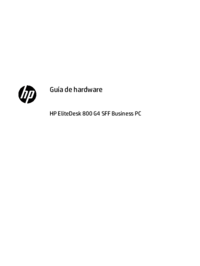








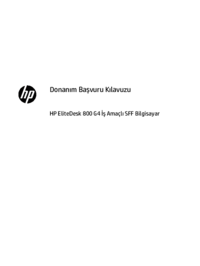











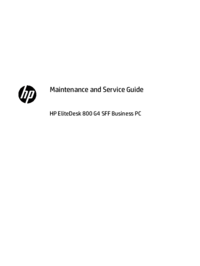

 (55 pages)
(55 pages) (56 pages)
(56 pages) (100 pages)
(100 pages) (58 pages)
(58 pages) (49 pages)
(49 pages) (122 pages)
(122 pages) (50 pages)
(50 pages) (86 pages)
(86 pages) (25 pages)
(25 pages)







Comments to this Manuals